Многие пользователи iPhone отправляют и получают фотографии в приложении «Сообщения» для iOS, но вы когда-нибудь хотели сохранить фотографию из приложения «Сообщения» на свой iPhone или iPad? Возможно, это фотография, которую вы получили от кого-то еще, кого вы хотите сохранить на месте, или, возможно, это фотография, которую вы сделали с камерой непосредственно из приложения «Сообщения».
Сохранение изображений из сообщений на iPhone и iPad очень просто, мы покажем вам два разных способа выполнить это. Как только изображение было сохранено локально, его можно найти в приложении «Фотографии» iOS вместе с вашими другими изображениями.
Как сохранить фотографии из сообщений на iPhone / iPad
Этот подход для сохранения изображения из сообщений в iOS работает почти со всеми версиями системного программного обеспечения для iPhone, iPad и iPod touch:
- В приложении «Сообщения» откройте цепочку сообщений с фотографией, которую вы хотите сохранить
- Нажмите на фотографию в сообщении, чтобы увеличить ее на экране.
- Теперь нажмите на кнопку совместного доступа в углу дисплея, это похоже на коробку со стрелой, летящей из нее
- Выберите «Сохранить изображение» из параметров, чтобы сохранить изображение локально на iPhone или iPad.
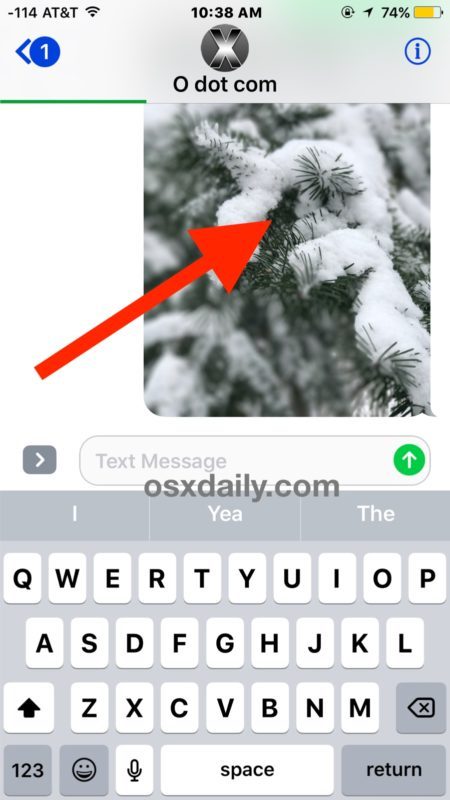

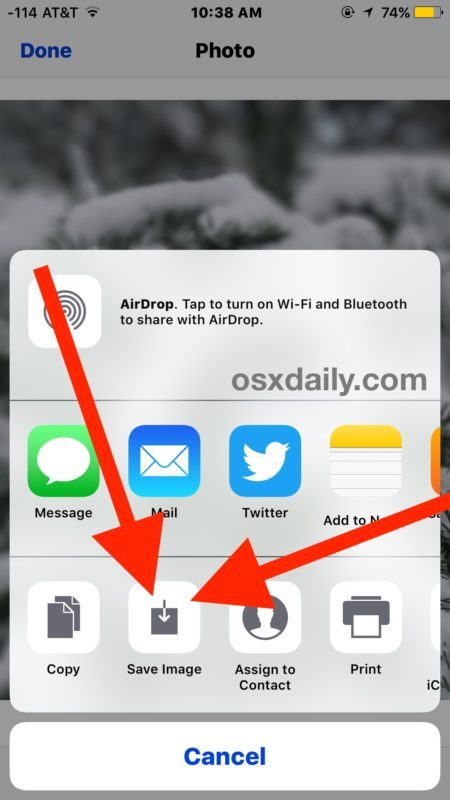
Любое сохраненное изображение появляется в приложении «Фотографии» iOS, как правило, проще всего найти их в представлении «Просмотр ролика» в альбомах, где они появятся в виде недавно добавленных изображений.
Как только изображение будет сохранено локально, вы можете делать с ним все, что хотите, независимо от того, отправляет ли он его кому-то, устанавливая его как обои, размещая его в социальной сети или что-то еще. Помните, что если вы сохраняете изображение с целью отправки его кому-то еще в приложении сообщений, вы можете просто переслать фотосообщение другому контакту, не сохраняя его, или вообще не оставите приложение iOS.
Вы можете повторить это с другими изображениями, если хотите. Вы также можете использовать альтернативный метод для сохранения изображений из сообщений на iPhone или iPad, которые мы рассмотрим далее.
Сохранение изображения с сообщений на iPhone или iPad
Это немного более быстрый подход к сохранению изображений из сообщений в iOS, но для этого требуется современная версия iOS, и поэтому этот метод недоступен на всех устройствах iPhone и iPad:
- Откройте приложение «Сообщения» и перейдите к любому разговору с изображением, которое вы хотите сохранить локально
- Нажмите и удерживайте фотографию, которую хотите сохранить.
- Выберите «Сохранить» из всплывающих меню, которые отображаются, чтобы сохранить изображение на iPhone / iPad.

Опять же, изображение будет сохранено в приложении «Фотографии» iOS, и его можно легко найти в представлении «Альбомы».
Этот метод, несомненно, быстрее, но, поскольку он требует самого последнюю версии прошивки это не будет применимы ко всем пользователям.
Подход к использованию и сохранению похож на сохранение изображений из Почты или Safari на iPhone или iPad или из Facebook, тогда как подход меню «Поделиться» больше похож на сохранение изображений из общего потока фотографий.
Это особенно касается сохранения изображений из приложения IOS Messages, но вы также можете сохранять снимки локально из других популярных приложений для обмена сообщениями в iOS, таких как WhatsApp и Facebook Messenger. Фактически, вы можете автоматически сохранять изображения из Facebook Messenger с помощью простой настройки настроек.
Наконец, хотя это касается iOS-стороны вещей и имеет отношение к пользователям iPhone и iPad, пользователи Mac также могут оценить, насколько легко сохранять фотографии из приложения «Сообщения» в Mac OS на свои компьютеры, что можно сделать с помощью простое перетаскивание.










